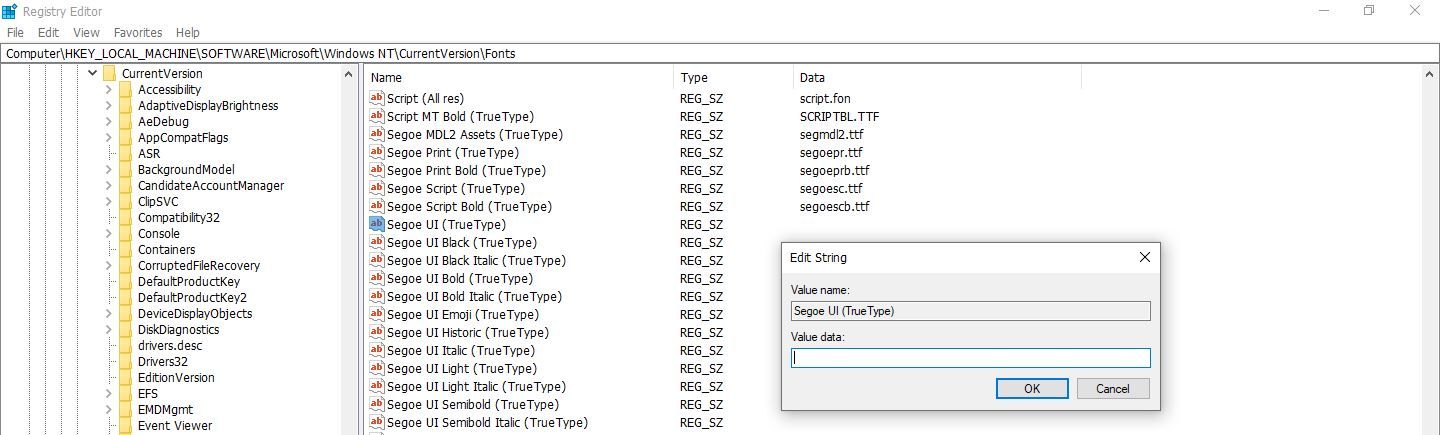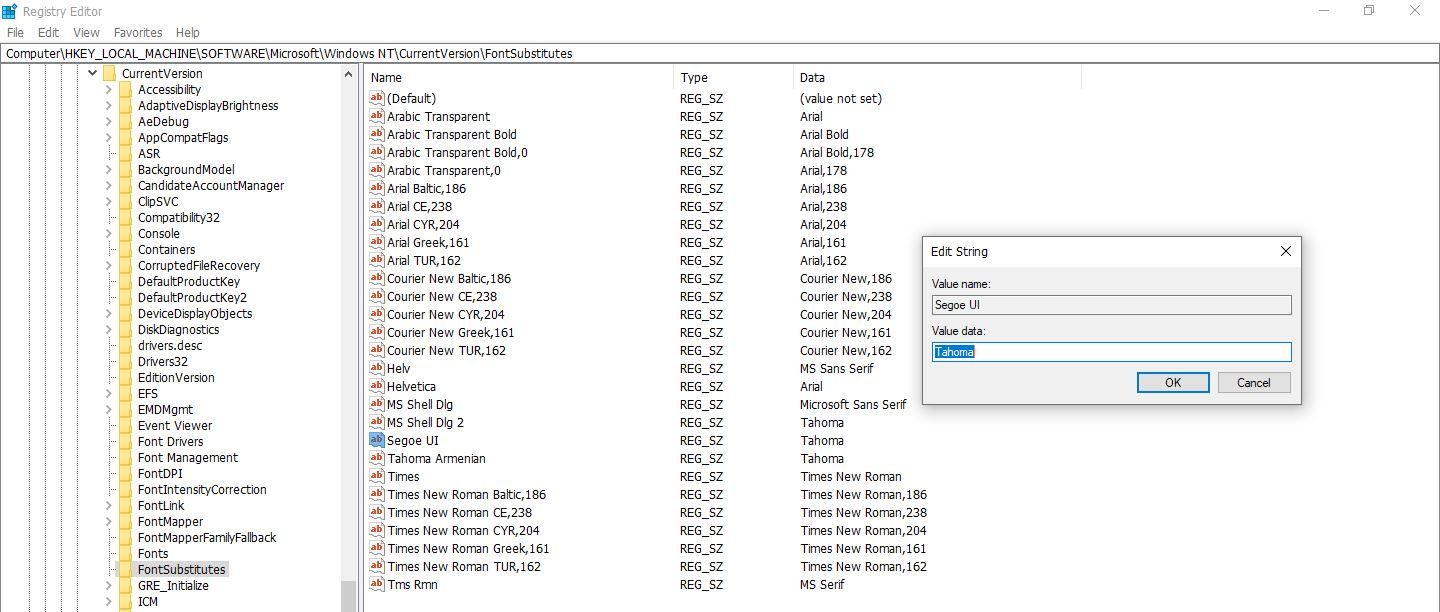مایکروسافت به کاربران اجازه نمی دهد فونت سیستم را در ویندوز 10 تغییر دهند، اما یک راه حل وجود دارد که همچنان می توانید از آن استفاده کنید… اگر جرات دارید.
در ویندوز 7 و قبل از آن، میتوانید فونت سیستم را از طریق یک پنجره محاورهای با کاربری آسان تغییر دهید. در ویندوز 8، مایکروسافت آن پنجره را برداشت و تغییر فونت سیستم را تقریبا غیرممکن کرد، اگرچه یک ابزار تغییر فونت ویندوز 8 کار می کرد.
در حال حاضر، در ویندوز 10، ما شانس نداریم. مایکروسافت هنوز به ما اجازه تغییر فونت را نمی دهد و هیچ ابزاری برای تغییر فونت برای استفاده وجود ندارد. تنها راه حل این مشکل، ویرایش چند فیلد در رجیستری است، اما این ممکن است خطرناک باشد. یک اشتباه و ممکن است صدمات جبران ناپذیری به شما وارد شود.
یک راه آسان برای تغییر فونت در ویندوز 10
از آنجایی که ما ویرایشگر رجیستری را اصلاح خواهیم کرد، بهتر است یک نسخه پشتیبان از رجیستری ایجاد کنید تا در صورت بروز مشکل، بعداً آن را بازیابی کنید. پس از انجام این کار، می توانید مراحل زیر را برای تغییر فونت در ویندوز 10 دنبال کنید:
- منوی Start را باز کنید، Regedit را تایپ کنید و از آن برای راه اندازی ویرایشگر رجیستری استفاده کنید.
- در ویرایشگر، در نوار کناری سمت چپ به مسیر زیر بروید یا آن را مستقیماً جایگذاری کنید: HKEY_LOCAL_MACHINE \ SOFTWARE \ Microsoft \ Windows NT \ CurrentVersion \ Fonts
- سپس، در پانل سمت راست، به دنبال هر موردی باشید که با Segoe UI شروع می شود.
- برای هر کدام، روی آن راست کلیک کرده، Modify را انتخاب کنید، قسمت Value Data را پاک کنید و OK را بزنید.
- تا زمانی که تمام موارد Segoe UI را انجام دهید، ادامه دهید.
- پس از اتمام کار، به نوار کناری سمت چپ به مسیر زیر بروید یا آن را مستقیماً جایگذاری کنید: HKEY_LOCAL_MACHINE \ SOFTWARE \ Microsoft \ Windows NT \ CurrentVersion \ FontSubstitutes
- اکنون در قسمت خالی در پنل سمت راست کلیک راست کرده، New > String را انتخاب کرده و آن را Segoe UI بنامید.
- سپس، روی آیتم Segoe UI تازه ایجاد شده کلیک راست کرده و Modify را انتخاب کنید.
- برای Value Data، Tahoma (یا هر فونت دیگری که می خواهید استفاده کنید) را وارد کنید.
ویرایشگر را ببندید، از ویندوز خارج شوید و دوباره وارد شوید. اکنون باید فونت سیستم جدید را ببینید.
فونت دلخواه خود را در ویندوز تنظیم کنید
در حال حاضر، شما باید با تغییر فونت در ویندوز 10 آشنا باشید. بنابراین، به سادگی نام فونت مورد نظر خود را انتخاب کنید، آن را در قسمت Value Data وارد کنید و ظاهر سیستم عامل خود را بهبود بخشید.